
▼オススメ商品の紹介です。どうぞ、ご来店ください。↓
リンク▲オススメ商品の紹介・・家電/ファッション/母の日/トラベル(楽天am_shop_416a_F2)↓
リンク▲オススメ商品の紹介・・家電/ホーム/ヘルス/飲料(アマゾンam_shop_416a_F2)↓
↓
▼0602A▼
 ↓
↓↓
FLVをMP3にデータ変換↓
↓
画像(1)Ra▼クリックで画像の拡大ができます。↓
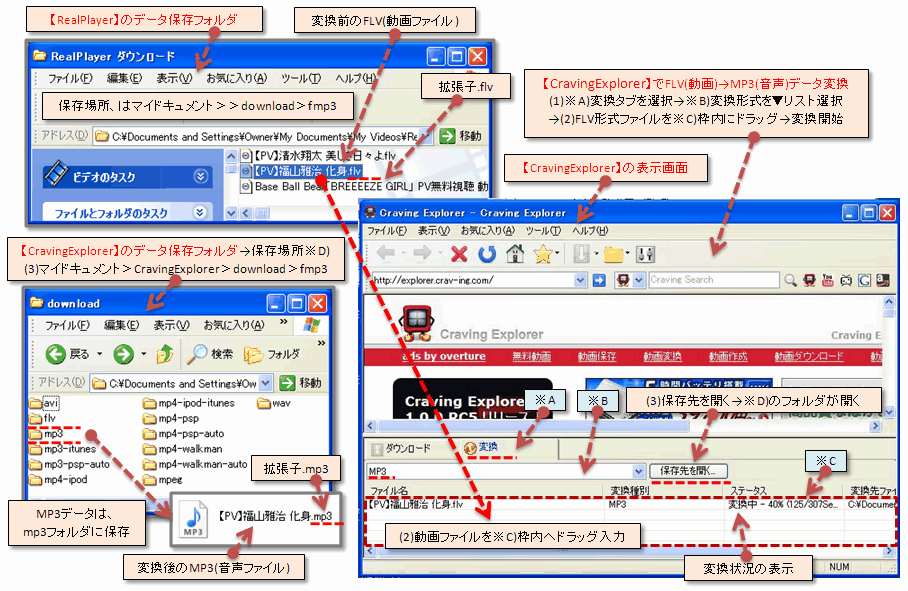
↓
FLV(動画ファイル)をMP3(音楽ファイル)にデータ変換↓
●先日紹介した・・・福山雅治の「化身」の【YouTube動画】→【RealPlayer】でFLV形式(動画ファイル)でダウンロード(以下、DL)→【CravingExplorer】で動画ファイルをMP3(音楽ファイル)にデータ変換する方法を紹介します。↓
参照リンク↓
リンク▲「RealPlayer」無料版がダウンロードできる公式サイト↓
リンク▲「RealPlayer」を使用して「化身」の音楽動画をDLする方法・・・Googleブログ(sx1)より↓
↓
●今回の、データー変換には。フリーソフトの【CravingExplorer】を利用します。次のサイトからDLできます。↓
↓
【RealPlayer】でDLしたFLV動画ファイルは、マイドキュメント>マイビデオ>「RealPlayer ダウンロード」フォルダ内に保存されています。↓
↓
FLV形式ファイルについて・・・リンク▲Flash Video、FLVとは?・・・AllAboutより↓
MP3形式ファイルについて・・・リンク▲MP3とは?↓
↓
●【CravingExplorer】のダウンロード及びデータ形式変換後のデータファイルは、「download」フォルダ内のデータ形式によって分類されたフォルダに保存されます。↓
例えば、MP3形式(音声/音楽)ファイルの保存場所は、・・・↓
マイドキュメント>CravingExplorer>download>「mp3」 フォルダ内↓
・・・です。このように、データ形式毎に分類されて保存されるので、ファイルを探すのも簡単です。↓
リンク▲【Craving Explorer】のDLができる公式サイト↓
リンク▲【Craving Explorer】無料動画(音楽)のDLソフト・・・Googleブログ(sx1)より↓
リンク▲【Craving Explorer】の画面・・・Googleブログ(sx1)より↓
↓
●【CravingExplorer】でFLV(動画)→MP3(音声)データ変換の手順↓
(1)※A)変換タブを選択し、データ変換モードにします。→※B)変換形式を▼リスト選択します。今回は、「MP3」を選択指定します。↓
(2)FLV形式ファイル(RealPlayer)を※C)枠内(CravingExplorer)にドラッグ入力→変換が開始され、作業の進行状況が%表示されます。↓
(3)【保存先を開く】ボタンで、ファイルの保存先の※D)のフォルダが開きます。↓
↓
●関連記事の紹介
リンク▲邦楽動画のダウンロード・・・Googleブログ(sx1)より↓
リンク▲動画のDL可能な無料ソフト・・・Googleブログ(sx1)より↓
↓
●その他、ラベル「動画DLソフト」と「動画」の分類(グループ)記事を紹介します。ことらも参考にしてください。↓
リンク▲ラベル「動画DLソフト」の分類(グループ)記事の紹介・・・Googleブログ(sx1)より↓
リンク▲ラベル「動画」の分類(グループ)記事の紹介・・・Googleブログ(sx1)より↓
↓
▲0601A▲↓















※コメント投稿者のブログIDはブログ作成者のみに通知されます